ESET Server Security Installationsschritte
Dies ist eine klassische Installation mit dem Setup-Assistenten. Doppelklicken Sie auf das .msi-Paket und folgen Sie den Schritten, um ESET Server Security zu installieren:
1.Der Installationsassistent wird in der Sprache ausgeführt, die als Standort unter Region > Ort in Ihrem Betriebssystem (bzw. Aktueller Aufenthaltsort unter Region und Sprache > Standort in älteren Systemen) festgelegt ist. Wählen Sie Ihre bevorzugte Produktsprache im Dropdownmenü aus. Die ausgewählte Sprache für ESET Server Security ist unabhängig von der Sprache des Installationsassistenten.
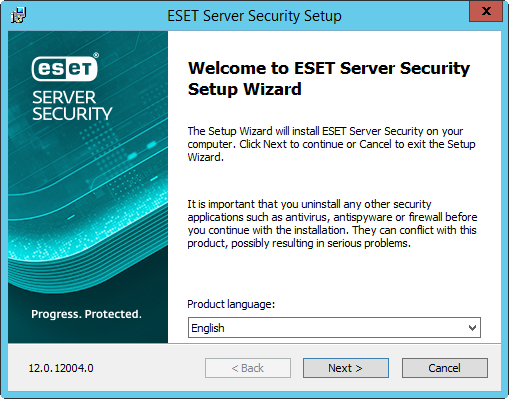
2.Klicken Sie auf Weiter, um fortzufahren, oder auf Abbrechen, um die Installation abzubrechen.
3.Die Endbenutzer-Lizenzvereinbarung wird angezeigt. Bestätigen Sie, dass Sie die Endbenutzer-Lizenzvereinbarung und die Datenschutzerklärung akzeptieren, und klicken Sie auf Weiter.
![]()
4.Wählen Sie eine der verfügbaren Installationsarten aus (Die Verfügbarkeit hängt von Ihrem Betriebssystem ab):
Abgeschlossen
Alle Features von ESET Server Security werden installiert.
Das Standard-Installationsprogramm enthält nur die wichtigsten Module. Alle anderen Module werden beim ersten Modul-Update nach der Produktaktivierung heruntergeladen. Dies gilt nur dann nicht, wenn Sie das vollständige Installationsprogramm verwenden, das alle Module enthält, z. B. efsw_nt64_full.msi. |
Kern
Dieser Installationstyp eignet sich für Windows Server Core-Editionen. Die Installationsschritte sind dieselben wie bei der vollständigen Installation, allerdings werden nur Kernfunktionen und die Befehlszeilen-Benutzeroberfläche installiert.
Die Kerninstallation ist hauptsächlich für Windows Server Core geeignet, kann jedoch bei Bedarf auch für normale Windows-Server verwendet werden. Die bei der Kerninstallation installierten ESET Sicherheitsprodukte haben keine eigene Benutzeroberfläche. Bei der Arbeit mit ESET Server Security können Sie nur die Befehlszeilen-Benutzeroberfläche verwenden. Weitere Informationen und spezielle Parameter finden Sie im Abschnitt Installation über die Kommandozeile.
Führen Sie den folgenden Befehl aus, um die Core-Installation über die Befehlszeile zu starten: msiexec /qn /i efsw_nt64.msi ADDLOCAL=_Base |
Benutzerdefiniert
Passen Sie Ihr ESET Server Security an, indem Sie auswählen, welche Funktionen auf Ihrem System installiert werden sollen. Bevor die Installation beginnt, wird eine Liste der Produktkomponenten und Funktionen angezeigt. Treffen Sie Ihre Auswahl und klicken Sie auf Weiter.
![]()
5.Überprüfen Sie die entsprechenden Pfade, wenn Sie aufgefordert werden, den Installationsort für ESET Server Security auszuwählen. Standardmäßig wird das Programm unter C:\Program Files\ESET\ESET Server Security installiert. Wir empfehlen, die Standardauswahl beizubehalten. Falls Sie andere Installationspfade verwenden müssen, klicken Sie auf Durchsuchen, um den Installationsort zu ändern.
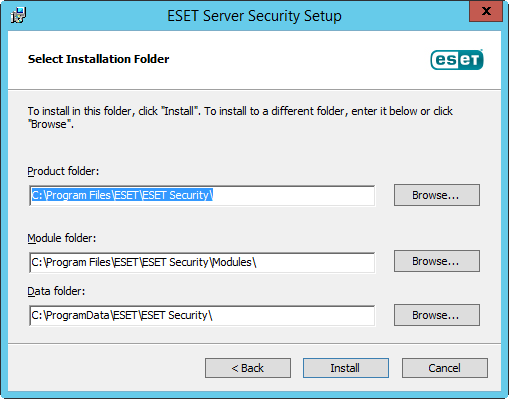
6.Klicken Sie auf Installieren, um die Installation zu starten. Nach der Installation werden Sie aufgefordert, ESET Server Security zu aktivieren.
7.Wenn Ihr ESET Server Security keine Firewall-Komponente enthält (durch Lizenzeinschränkungen oder eine benutzerdefinierte Installation), sollten Sie die vertrauenswürdige Zone so konfigurieren, dass sie von der RDP-Zugriffsbeschränkung verwendet wird:
Nach einer beaufsichtigte Neuinstallation lokal auf dem Server ist die Option Eingehende RDP-Verbindungen einschränken standardmäßig auf Vertrauenswürdige Zone festgelegt. Nach einer Remote-Installation über RDP ist die Option Eingehende RDP-Verbindungen einschränken standardmäßig auf Alle Netzwerke festgelegt. Diese Einstellung sollte nur vorübergehend verwendet werden und verhindert, dass Ihre RDP-Verbindung unterbrochen wird, bevor Sie die vertrauenswürdige Zone konfiguriert haben. In beiden Fällen sollten Sie die vertrauenswürdige Zone so konfigurieren, dass sie Netzwerke, IP-Adressen oder IP-Adressbereiche enthält, von denen Sie RDP-Verbindungen zum Server ausdrücklich zulassen möchten. Wechseln Sie zu „Netzwerkzugriffsschutz“ > IP-Sätze und bearbeiten Sie den IP-Satz Vertrauenswürdige Zone. Konfigurieren Sie den IP-Satz der vertrauenswürdigen Zone nach Ihren Anforderungen und ändern Sie dann die Option Eingehende RDP-Verbindungen einschränken von der vorherigen Einstellung „Alle Netzwerke“ in Vertrauenswürdige Zone. Damit ist Ihr Server geschützt, Sie nutzen die RDP-Zugriffsbeschränkung und können gleichzeitig RDP in Ihren Unternehmensnetzwerken uneingeschränkt verwenden. Wenn Sie die Firewall-Komponente verwenden, ist die Einstellung Eingehende RDP-Verbindungen einschränken nicht vorhanden. Konfigurieren Sie die Firewall so, dass RDP gemäß Ihren Anforderungen gesichert wird. |